键盘快捷键¶
Kdenlive默认情况下已经定义了许多键盘快捷键。您可以随时通过菜单项 ( )或者按下 Ctrl+Alt+, 来设置。也可以参看 配置快捷键 章内容。
您也可以从商店 KDE Store 下载键盘快捷键定义文件(又名Kdenlive keyboard Schemes)也可以参看 常用资源 章内容。
文件¶
操作名称 |
快捷键 |
描述 |
|---|---|---|
新建 |
Ctrl+N |
创建一个新的Kdenlive项目 |
打开… |
Ctrl+O |
打开一个Kdenlive项目 |
退出 |
Ctrl+Q |
退出Kdenlive |
保存 |
Ctrl+S |
保存当前项目状态 |
另存为… |
Ctrl+Shift+S |
保存当前项目状态,并自定义名称 |
通用¶
操作名称 |
快捷键 |
描述 |
|---|---|---|
展开/收起项目 |
< |
|
Cut |
Ctrl+X |
当前选中 |
复制 |
Ctrl+C 或
Ctrl+Ins
|
当前选中 |
删除选中项目 |
Del |
|
查找操作… |
Ctrl+Alt+I |
打开操作窗口。只能使用此快捷方式。 |
全屏模式 |
Ctrl+Shift+F |
|
Kdenlive手册 |
F1 |
|
切换全屏显示器 |
F11 |
监视器 |
粘贴 |
Ctrl+V 或
Shift+Ins
|
|
重做 |
Ctrl+Shift+Z |
|
重命名… |
F2 |
|
显示菜单栏 |
Ctrl+M |
显示 菜单栏
隐藏后再次显示菜单栏
|
选中所有 |
Ctrl+A |
工作在: |
撤销动作 |
Ctrl+Z |
|
上 |
Alt+Up |
|
这是什么? |
Shift+F1 |
|
放大 |
Ctrl++ |
只在时间轴工作 |
放大 |
Ctrl+= 或
Ctrl+MW[1]
|
工作在: |
缩小 |
Ctrl+- |
只在时间轴工作 |
缩小 |
Ctrl+MW[1] |
工作在:
|
增量、减量 |
MW |
工作在:
|
添加到选中 |
Shift+LMB[2]
Shift+拖放
|
工作在:
|
Expand/Collapse |
Shift+LMB |
工作在:
|
Navigate |
Arrow Up/Down |
工作在:
|
添加到选中 |
Ctrl+LMB[2] |
工作在:
|
双击 |
工作在:
|
项目素材箱¶
操作名称 |
快捷键 |
描述 |
|---|---|---|
关闭多余的盒子 |
CTRL+w |
编辑¶
操作名称 |
快捷键 |
描述 |
|---|---|---|
焦点时间码 |
= |
|
在项目素材箱中插入区域 |
Ctrl+I |
剪辑监视器 |
设置区域放大 |
I |
|
设置区域缩小 |
O |
|
调整时间轴区域 |
Shift+z |
将时间轴区域调整为选定剪辑 |
切换监视器 |
T |
在剪辑监视器和项目监视器(时间轴)切换 |
选中目标1 |
Ctrl+1 |
3点编辑 |
选中目标2 |
Ctrl+2 |
3点编辑 |
选中目标3 |
Ctrl+3 |
3点编辑 |
选中目标4 |
Ctrl+4 |
3点编辑 |
选中目标5 |
Ctrl+5 |
3点编辑 |
选中目标6 |
Ctrl+6 |
3点编辑 |
选中目标7 |
Ctrl+7 |
3点编辑 |
选中目标8 |
Ctrl+8 |
3点编辑 |
选中目标9 |
Ctrl+9 |
3点编辑 |
将所有轨道切换为活动 |
Alt+Shift+A |
3点编辑 |
切换所有轨迹锁定 |
Ctrl+Shift+L |
轨道 |
Toggle Track Hidden/Mute |
Ctrl+Shift+H |
Toggle video/audio track hidden/mute when selected |
切换所有轨迹活动状态 |
Shift+A |
3点编辑 |
切换轨迹活动状态 |
A |
点编辑激活轨迹作为目标快捷键 A (此快捷键将轨迹连接到源) |
一次滑动多个剪辑 |
Shift+move |
使用 Shift 选择所有您想要滑动剪辑的剪辑工具,然后启用滑动工具并继续前进… |
滑动一个剪辑 |
left/right |
滑动可以使用鼠标,使用 left/right 键和监视器工具栏上的按钮进行。 |
时间轴¶
操作名称 |
快捷键 |
描述 |
|---|---|---|
添加一个剪辑为选中 |
Alt++ |
将活动轨道的剪辑添加到播放头位置的选中中。 |
快速添加 标记/辅助线 |
Num+* |
在Numlock键盘上: * 添加一个标记/辅助线 |
添加字幕 |
Shift+S |
在播放头位置添加一个字幕。 |
Create a new subtitle layer |
Shift+drag |
Adds a new subtitle layer by dragging an existing subtitle down beyond the bottom of the subtitle track. |
添加一个转场到选中 |
Alt+Shift++ |
|
添加/删除 辅助线 |
G |
在播放头位置添加一个辅助线。 |
组合剪辑 |
Ctrl+G |
当前选中 |
取消组合剪辑 |
Ctrl+Shift+G |
当前选中 |
编辑组合的剪辑 |
Ctrl+click |
当前选中 |
剪切所有剪辑 |
Ctrl+Shift+R |
在播放头位置剪切所有剪辑。除了被锁定的轨道。 |
剪切剪辑 |
Shift+R |
在播放头位置剪切活动轨道剪辑。 |
取消选择剪辑 |
- |
|
取消选择转场 |
Shift+- |
|
提取时间轴区域 |
Shift+X |
|
抓取当前项目 |
Shift+G |
选择剪辑 -> Shift+G -> 使用 left/right 移动剪辑 |
在时间轴插入剪辑区域 |
V |
|
提升时间轴区域 |
Z |
|
混合剪辑 |
U |
或者双击。播放头必须位于2个剪辑的末尾/开头。在同一轨迹上的两个剪辑之间创建转场。 |
Extract Clip |
Shift+Del |
Deletes the clip from the Timeline and removes the gap |
多轨道视图 |
F12 |
必须禁用 |
覆盖时间轴中的剪辑区域 |
B |
|
调整项目末尾的大小 |
) |
On active track: Cut the clip at the playhead position and delete the remainder.
On active track: Cut, delete and remove the empty space use Ripple Trim to Playhead.
|
调整项目开始大小 |
( |
On active track: Cut the clip at the playhead position and delete the section from the start of the clip to the playhead.
On active track: Cut, delete and remove the empty space use Ripple Trim to Playhead.
|
选择剪辑 |
+ |
|
选择转场 |
Shift++ |
|
开始预览渲染 |
Shift+Return |
|
剃刀工具 |
X |
工具包 |
选择工具 |
S |
工具包 |
间隙工具 |
M |
工具包 |
取消选择 |
Ctrl+Shift+A |
轨道 |
选择音频轨道1 |
Alt+1 |
轨道 |
选择音频轨道2 |
Alt+2 |
轨道 |
选择音频轨道3 |
Alt+3 |
轨道 |
选择音频轨道4 |
Alt+4 |
轨道 |
选择音频轨道5 |
Alt+5 |
轨道 |
选择音频轨道6 |
Alt+6 |
轨道 |
选择音频轨道7 |
Alt+7 |
轨道 |
选择音频轨道8 |
Alt+8 |
轨道 |
选择音频轨道9 |
Alt+9 |
轨道 |
选择视频轨道1 |
1 |
一般轨道选择和3点编辑
Multicam工具:您在播放时在所需轨道中修剪剪辑
|
选择视频轨道2 |
2 |
一般轨道选择和3点编辑
Multicam工具:您在播放时在所需轨道中修剪剪辑
|
选择视频轨道3 |
3 |
一般轨道选择和3点编辑
Multicam工具:您在播放时在所需轨道中修剪剪辑
|
选择视频轨道4 |
4 |
一般轨道选择和3点编辑
Multicam工具:您在播放时在所需轨道中修剪剪辑
|
选择视频轨道5 |
5 |
一般轨道选择和3点编辑
Multicam工具:您在播放时在所需轨道中修剪剪辑
|
选择视频轨道6 |
6 |
一般轨道选择和3点编辑
Multicam工具:您在播放时在所需轨道中修剪剪辑
|
选择视频轨道7 |
7 |
一般轨道选择和3点编辑
Multicam工具:您在播放时在所需轨道中修剪剪辑
|
选择视频轨道8 |
6 |
一般轨道选择和3点编辑
Multicam工具:您在播放时在所需轨道中修剪剪辑
|
选择视频轨道9 |
9 |
一般轨道选择和3点编辑
Multicam工具:您在播放时在所需轨道中修剪剪辑
|
切换轨道目标音频流 |
' |
轨道 |
切换轨道禁用 |
Shift+H |
轨道 |
切换轨道锁定 |
Shift+L |
轨道 |
切换轨道目标 |
Shift+T |
3点编辑
Select a video or audio track in the timeline (up/down arrow key) and set it as source with Shift+T.
|
仅调整剪辑的音频或视频部分的大小 |
Shift+resize |
仅适用于键盘 |
将音频或视频部分独立移动到另一个音轨。 |
Alt+move |
仅适用于键盘 |
调整剪辑速度 |
Ctrl+拖放 |
仅适用于键盘 |
Timeline panning |
Ctrl+拖放 |
仅适用于键盘
Hold Ctrl and click with LMB into the timeline and start panning.
|
从任何工具返回到选择工具。 |
ESC |
仅适用于键盘 |
轨道同时调整大小 |
Shift+拖放 |
用于视频或音频轨道。 |
轨道同时调整为正常大小 |
Shift+double-click |
规格化视频或音频轨道的轨道高度。 |
轨道选择 |
up/down |
|
在序列选项卡之间切换 |
Ctrl+Tab
Ctrl+Shift+Tab
|
转到下一个序列
转到上一个序列
|
标题编辑器¶
操作名称 |
快捷键 |
描述 |
|---|---|---|
添加文字 |
Alt+T |
单击画布添加文本 |
添加矩形 |
Alt+R |
拖动鼠标绘制矩形 |
添加椭圆 |
Alt+E |
拖动鼠标绘制椭圆 |
插入图片 |
Alt+I |
插入图片 |
返回选择工具 |
Alt+S |
|
仅垂直移动所选项目。 |
Shift |
按住 Shift 仅垂直移动所选项目。 |
仅水平移动所选项目。 |
Shift+Alt |
按住 Shift+Alt 仅水平移动所选项目。 |
渲染¶
操作名称 |
快捷键 |
描述 |
|---|---|---|
渲染 |
Ctrl+Return |
打开渲染窗 |
设置¶
操作名称 |
快捷键 |
描述 |
|---|---|---|
配置Kdenlive… |
Ctrl+Shift+, |
打开配置窗 |
配置键盘快捷键… |
Ctrl+Alt+, |
打开快捷键窗 |
使用快捷方式提升小工具¶
你可以分配快捷方式来提升停靠 小部件。在 (或 Ctrl+Alt+, 窗口搜索 “raise” 并显示所有可提升的小部件。为小工具分配一个键盘快捷键,然后按该组合键时,Kdenlive 将将焦点带到相应的窗口小部件并选择它。
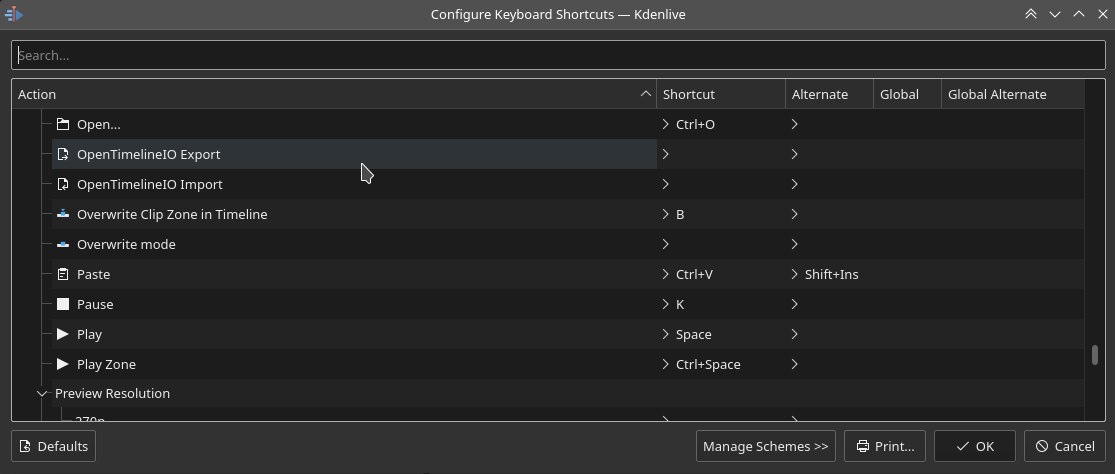
指定键盘快捷键以启动小部件¶
对于关键帧功能的快捷键¶
你可以分配快捷键给以下三个 关键帧 功能: 添加/删除关键帧 、 转到下一个关键帧 和 转到上一个关键帧 。
点击 时间轴 中的 剪辑 并使用快捷键添加/删除关键帧或跳转到它们之间。
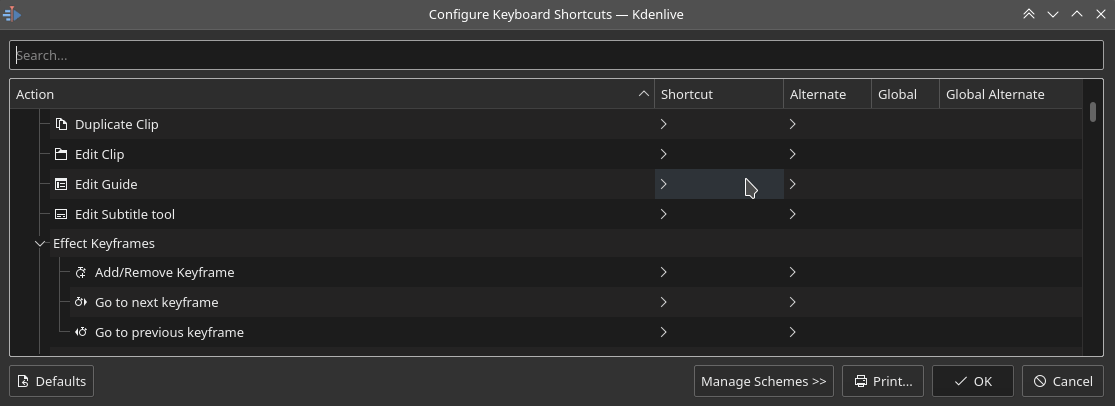
为关键帧功能创建键盘快捷键¶
命令搜索栏¶
命令栏允许您轻松搜索 Kdenlive 中的任何操作,如更改主题、添加效果、打开文件等。它可以通过 Ctrl+Alt+I 快捷键访问。该快捷键由 KDE-Framework 定义,因此不要更改它。
备注
这个特性要求KDE Frameworks lib version 5.83.
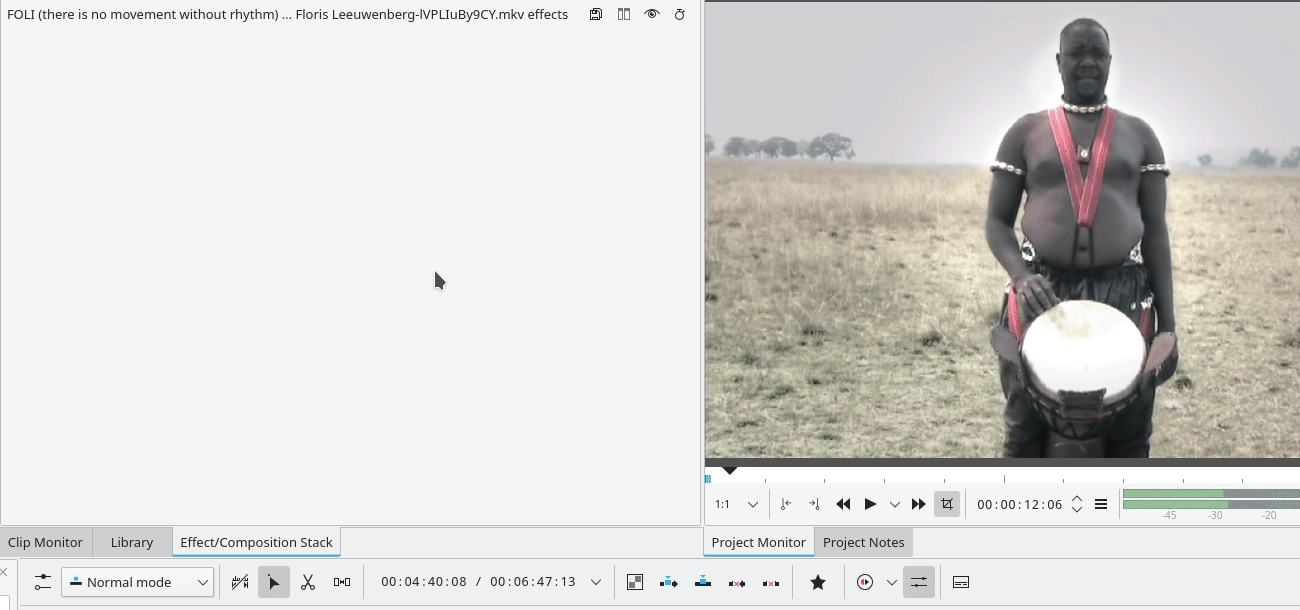
搜索 Kdenlive 操作命令¶